导入几何
您以 Parasolid 格式从 CAD 几何启动模拟设置。
- 启动 Simcenter STAR-CCM+ 并单击以创建新模拟。
-
在创建文件对话框内,选择适当的并行选项,并将计算进程数值至少设置为 8。
如需了解并行选项的更多信息,请参阅进程选项。
- 单击确定。
-
在 Simcenter STAR-CCM+ 工具栏上,单击
 (打开 Simcenter STAR-CCM+ In-Cylinder)。
Simcenter STAR-CCM+ In-cylinder 选项卡在 Simcenter STAR-CCM+ 中打开。
(打开 Simcenter STAR-CCM+ In-Cylinder)。
Simcenter STAR-CCM+ In-cylinder 选项卡在 Simcenter STAR-CCM+ 中打开。 - 选择,然后以 GasolineEngineMotored.sim 作为名称来保存模拟。
要导入几何:
- 右键单击几何节点,然后选择导入 CAD 模型。
- 在打开对话框中,导航至已下载教程文件所在的 inCylinder 文件夹。
-
选择 inCylinder_GasolineEngineTutorial_Geometry.x_b,然后单击打开。
共导入 5 个零部件:
- engine-fluid(发动机-流体)
- exhaust-valve 1(排气-阀门 1)
- exhaust-valve 2(排气-阀门 2)
- intake-valve 1(进气-阀门 1)
- intake-valve 2(进气-阀门 2)
-
在图形窗口,定位零部件,以获得与以下显示的视图类似的视图。
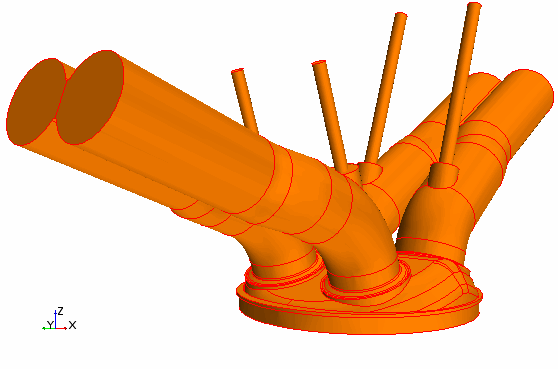
-
保存模拟
 。
。